
|
- 14 červenec 2025, 22:56:48 odpoledne
- Vítejte, Host
Novinky:
VPS hosting - Hodnost PATRON - Prodloužená Trička - imgBank.cz - Geek Trička - INZERCE
|
|
| Odeslal: Noir Datum: 04 únor 2016, 11:05:38 dopoledne Zobrazeno: 5288 | |||
2. RIPOVANÍ EXTENDET VERZÍ SERIÁLŮ Pokud to chcete zkusit ideticky podle mých souboru tak tady jsou TVRIPNa samém začátku mám: en WEB-DL . mkv - bez loga 23.976 FPS cz TVRIP .avi - s logem 25 FPS  Jak můžete vidět na době trvání vůbec nám tyto dvě videa časově nesedí. Požadované programy: Sony Vegas MKV Merge TFM Audio Tool Avidemux (případně Mediacoder) Subtitles Wizard Vysvětlení zkratek FPS - Frekvence snímků za sekundu ****************************************************** ****************************************************** 1:krok Musíme mít cz TVrip i eng WEB-DL(Bluray...) na které to budeme dělat ve stejném FPS, cz TVripy bývají v 99% ve 25 FPS, en ve 23.976 FPS, je jedno jestli převedete TVrip na 23.976 FPS nebo WEB-DL na 25 FPS, ale standartem bývá že se převádí cz Tvrip z 25 na 23.976 FPS. Postup A). VIDEO Otevřeme si program MKV Merge > PŘIDAT > oteřem si ten TVRIP kterým má těch 25 FPS > po jeho otevření v programu odšktneme všechno krom videa a kliknem jen na videostopu (tak aby byla podsvícena modře) to je ta položka MPEG > pak záložka ZVLÁŠTNÍ VOLBY FORMÁTU > v pravém sloupci druhý odspoda je volba RAZTÁHNOUT (pokud není vysvícená nekliknuli jste na videostopu) > do tohoto pole zadáme hodnotu 25000/23976 > a pak už jen ZPUSTIT ZPRACOVÁNÍ . To je všechno po teto operaci máme vysledný soubor ve 23.976 FPS a ve formátu MKV TAKTO BY TO MĚLO VYPADAT 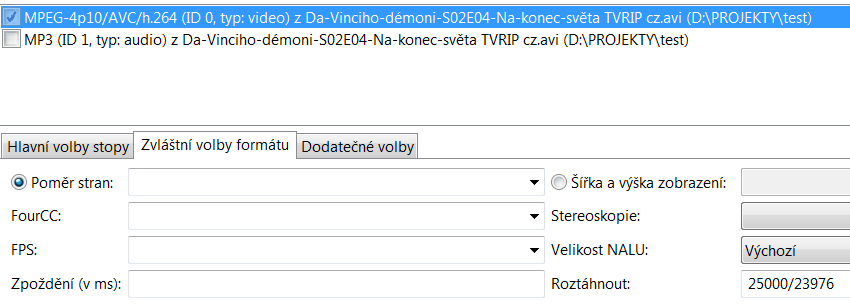 VÝSLEDEK - Jak můžete vidět náš TVrip je nyní ve 23 FPS a oproti WEB-DL je nyní vidět že je tam 5:34 minuty něčeho méně.  Ted ještě to druhé video en WEB-DL to už sice máme v 23.976 takže posun FPS už řešit nemusíme, jen se zbavíme všeho krom VIDEA samotného, takže si v MERGE opět všechno odškrtneme krom MPEG a dáme ZPUSTIT ZPRACOVÁNÍ nic jiného se nedělá  VÝSLEDEK  Ted ještě musíme převést i audio B). AUDIO - Jednodušší varianta se zvukem 2.0 Otevřeme si program TFM Audio Tool > ADD MEDIA FILES > vyberem opět ten stejný TVRIP s 25 FPS > zaklikneme položku ENABLE FRAMES CONVESION > zvolímě tu drouhou možnost PAL TO NTSC 25 to 23 > v okně pod ním RATE CONTROL METHOD zvolímě opět druhou možnost AVERAGE BITRATE (ABR) a na posuvníku nastavíme 128 nebo 192 > v okně napravo OUTPUT FORMÁT zvolíme MP3 (AC3 ve vegasu nejde) > a dáme CONVERT. Ted máme ve vystupní složce jen audiostopu (MP3) která nám bude sedět na náš TVrip který sme dělali v bodě A). 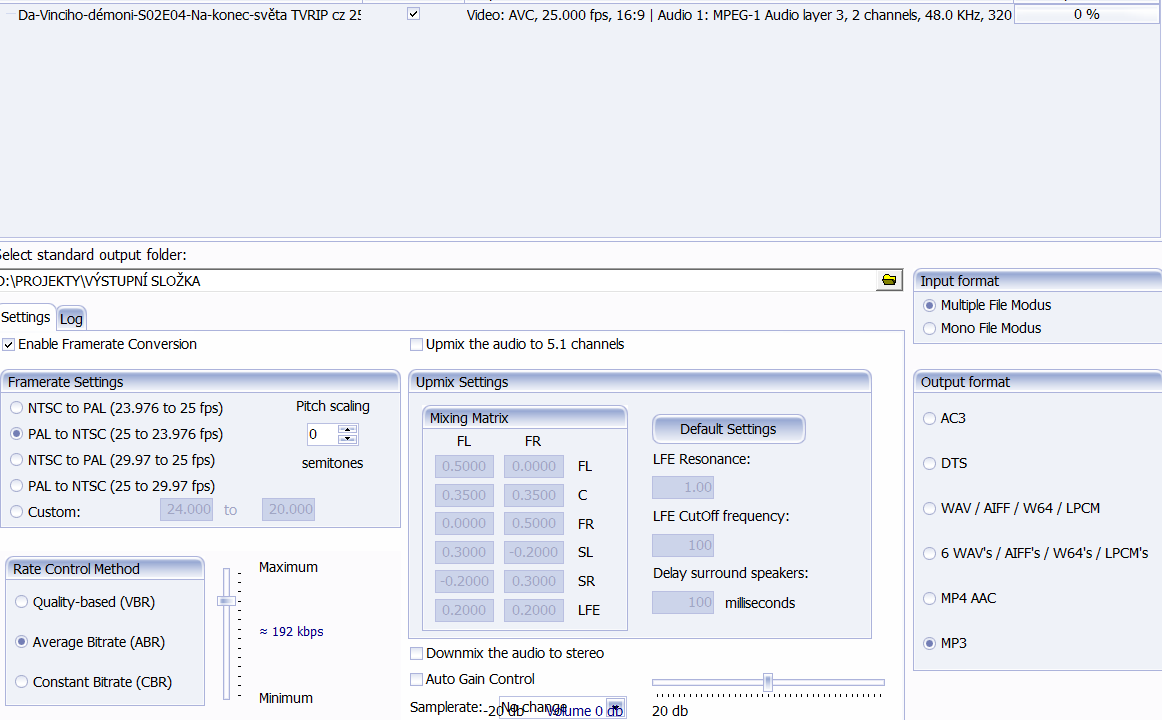 A téměř to samé i s WEB-DL , tade jen odšktneme ENABLE FRAMES CONVESION protože původní video už ve 23 FPS je 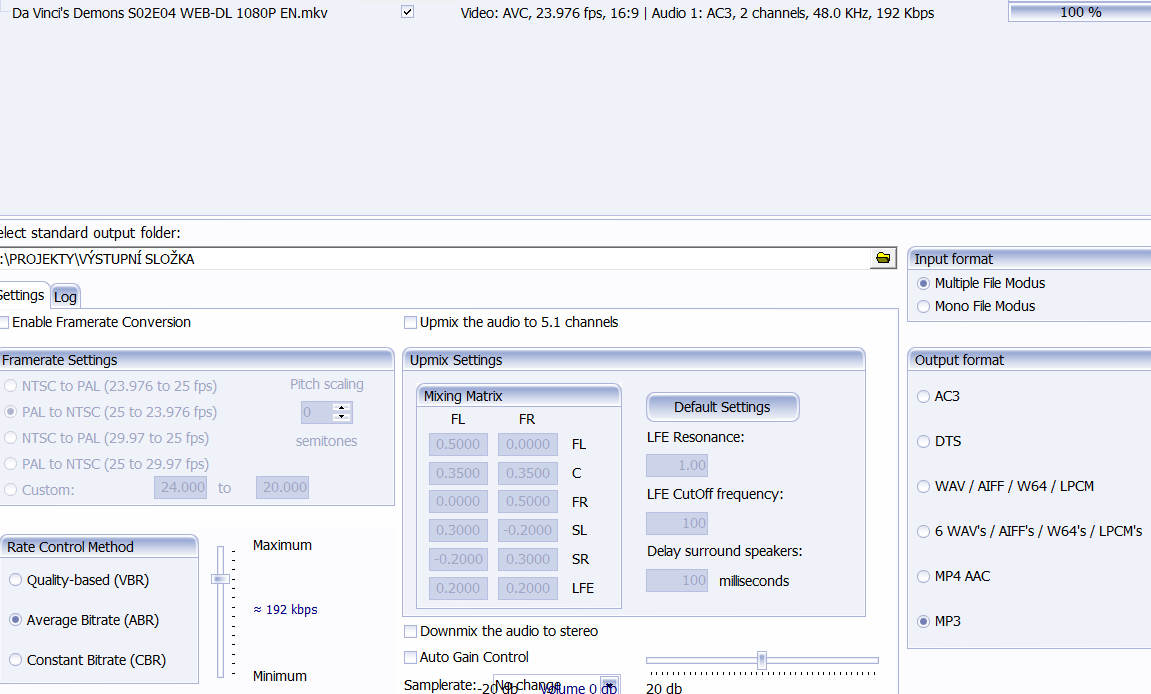 VÝSLEDEK  Smyslem celé tady té procedůry je mít video i audio tvripu ve stejném FPS jako video a audio web-dl což ted máme. POZNÁMKA: se zvukem 5.1 je tato procedůra obdobná akorát v TFM Audio Tool zašktnete místo MP3 položku 6wavs/aiffs/w64s/lpcms a v okně nalevo které se vám zobrazí ještě položku W64. Ted oproti jedné stopě z Mp3 jich budete mít 6 (C,FL,FR,LFE,SL,SR) samozřejmě se předpokládá že audio z kterého to takto děláte bylo ve zvuku 5.1 prože z 2.0 zvuk 5.1 neuděláte. To jaký typ audia máte zjistíte ve vlastnostech (ideálně MEDIAINFO) tam je napsané 2 channels (2.0) nebo 6 channels (5.1) pokud máte jako ted třeba my že eng WEB-DL je 5.1 a cz TVRIP v 2.0 musíte to dát vše do zvuku 2.0. (postup bod B) *************************************************** *************************************************** 2:krok Program Sony Vegas ve kterém to budeme dělat neumí pracovat se soubory MKV takže se vše musí převést optimálně do AVI (či MP4), ale nic se nemusíte bát nás v konečném výsledku zajímá jen audio takže žádné zásahy do kvality obrazu se konat nebudou (pokud sami nebude chtít). Tady si otevřeme ty videa (MKV) která sme zbavili AUDIO stopy a už jsou také převedená do 23 FPS Ted si vyberte možnost která vám nejvíce vyhovuje. Postup 1 možnost - otevřem si Avidemux > VIDEO i AUDIO OUTPUT na COPY > OUTPUT FORMÁT bud na AVI muxer (to se ale může sekat) nebo na MP4 muxer (ten nám zase ve výsledku může z videa udělat zelenou plochu, proč to tak je netuším). > a pak jen FILE > SAVE > pojmenuj te si to jak chcete a nezapomentě na konec vašeho textu napsat "váštext.mp4" nebo "váštext.avi" podle toho co jste si nastavili > SAVE (celá procedůra trvá pár sekud až pár minut) Postup 2 možnost - otevřem Medicoder > otevřeme si v něm obě naše videa (CZ i EN) převedená na 23.976 ale v MKV > v záložce VIDEO zašktněte povoleno pokud není, BITRATE stačí 1500 , RATE MODE - 2 průchody a FORMÁT xvid > v záložce AUDIO odšktněte povoleno, audio nepotřebujem > KONTEJNER zvol AVI > OBRÁZEK a položka ZMENIT VELIKOST zaškrtni a z vysvíceného výběru zvol 840 x 480 > to by mělo být vše náhoře dej START > (celé překodování trvá několik desítek minut) Jestli nikam nespěcháte dopuručuji tuto možnost ve Vegasu to pak bude plynulejší. VÝSLEDEK 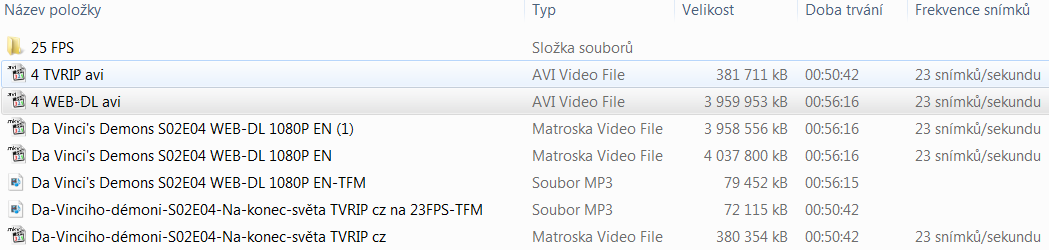 Pokud KROK 1 A 2 zvládnete jinak (lépe) přeskočte rovnou na KROK 3 ****************************************** ****************************************** 3:krok Takže ted máme obě video CZ i ENG v AVI i ve 23.976 FPS a taktéž máme dvě obě audia ale zvlášť. Ted máme celou tu otravnou procedůru převádění za sebou a pustíme se do samotné práce v Sony Vegas. Při otevírání stop se stává že se stopa nečte na začátku kurzoru mohou se tak dvě stopy překrývat. kliknete na stopu a tahem ji posunte tam kam potřebujete FILE > OPEN > otevřem si "4 WEB-DL avi" FILE > OPEN > otevřem si "Da Vinci's Demons S02E04 WEB-DL 1080P EN-TFM" Ted na časové ose máte obě tyto stopy jsou plus mínus stejně dlouhé (viz obrázek) ted ale tak jak jsou se pohybuji nezávisle na sobě a my je potřebujeme sjednotit. Takže obě stopy posuneme na začátek tak aby začínaly stejně (konec nás nezajímá) ideální je obě posunout na časové ose na začátek. Pokud jste to zvládli zmáčkněte a držte na klávesnici levé CTRL a klikněte levou myší postupně na obě stopy, budou tak označeny žlutým rámečkem, pokud je takto máte obě označeny zmáčkněte na klávesnici písmeno "G" tím se nám obě stopy spojí a "jezdí" ted spolu.  To samé s CZ verzí TVripu, ale opět je tyto dvě stopy (web-dl neoznačujte) FILE > OPEN > otevřem "4 TVRIP avi" FILE > OPEN > otevřem "Da-Vinciho-démoni-S02E04-Na-konec-světa TVRIP cz na 23FPS-TFM"  Není špatné si každou stopu zkontrolovat jestli zvuk sedí s obrazem pokud ne něco jste udělali špatně. *** Takže dál. Já osobně to dělám tak že si pusunu obě VIDEO stopy CZ i EN k sobě a zvuky nechám podnimi. Takže kliknem myší na Video CZ verze která je ted jako 3 odzhora (na to pole nalevo) vysvítí se modře a vy tahem myší si ji posunete nahoru nebo dolů v našem případě nahoru.  *** Ted si kolečkem myšli přiblížíme video stopy abychom viděli na čem jsme a jak můžete vidět s obrázku dole, obrazové pole jsou na každé stopě jiné.  Já už Da Vinciho znám a vím že v EN verzi je na začátku část co bylo minule která v CZ verzi není takže musíme posunout CZ verzi až tam kde nám bude sedět s tou EN, takže na klávesnici normálně šipkama doprava doleva se posouvame po ose. Tady se ukáže jestli nebylo lepší jít do Mediacoderu a enkodovat to do 480p (ta se tak pak tady tolik neseká oproti 1080, ale neplatí to vždy) je sem v tomto okamžiku vyměnil 1080 za 480 kterou sem si udělal v Medicoderu podle návodu výše (KROK 2 postup 2) protože mě se to strašně seká. Pokud potřebujete nějakou stopu smazat klikněte opět na to levé pole a klikněrte na přislušnou stopu levým aby opět svítilo modře a kliknete na něj pravou myší a vyperte DELETE TRACK tak se vám smaže jen jedna stopa, kdybyste kliknuli přímo na stopu a dali DELETE smažou se vám obě. *** Takže co bylo minule trvalo asi 47 sekund 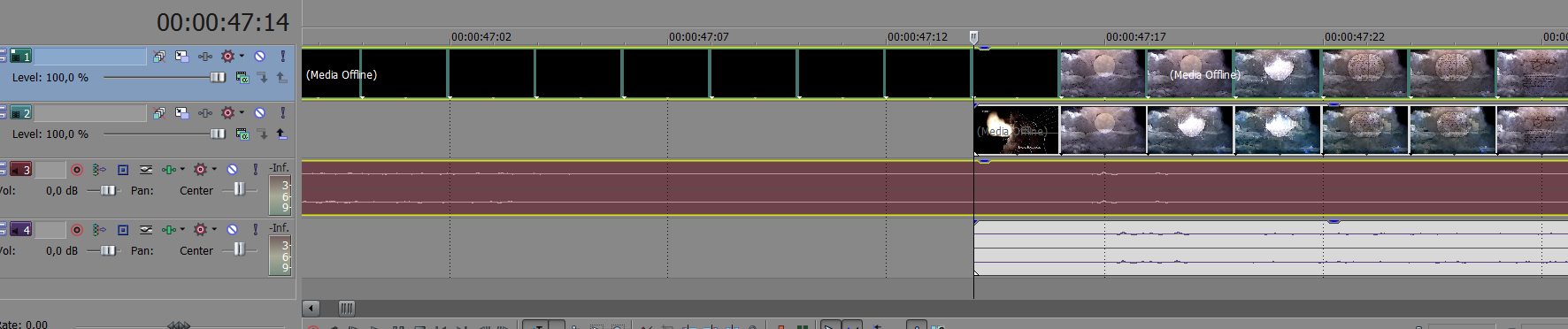 *** Protože musíme mit CZ stejné jako EN musíme si tento začátek dát k cz zvukové stopě, takže dáte kurzor na zvukovou stopu kterou budete stříhat a pravým tlačítkěm myší kliknete a pak vyberete z nabídky SPLIT a stopa se rozstřihne. 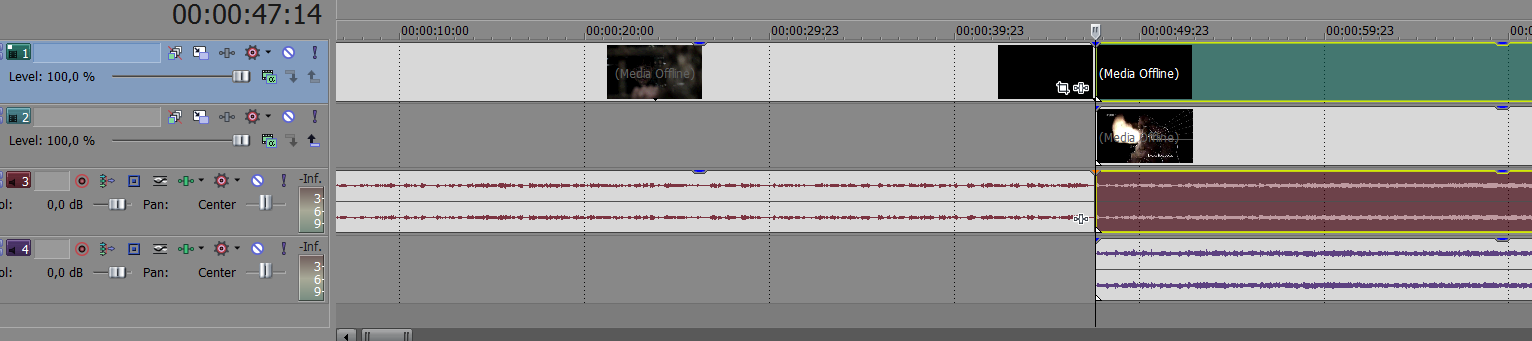 *** Tu 47s en stopu pak myší posunte dolu a spojíte ji tak s cz stopou 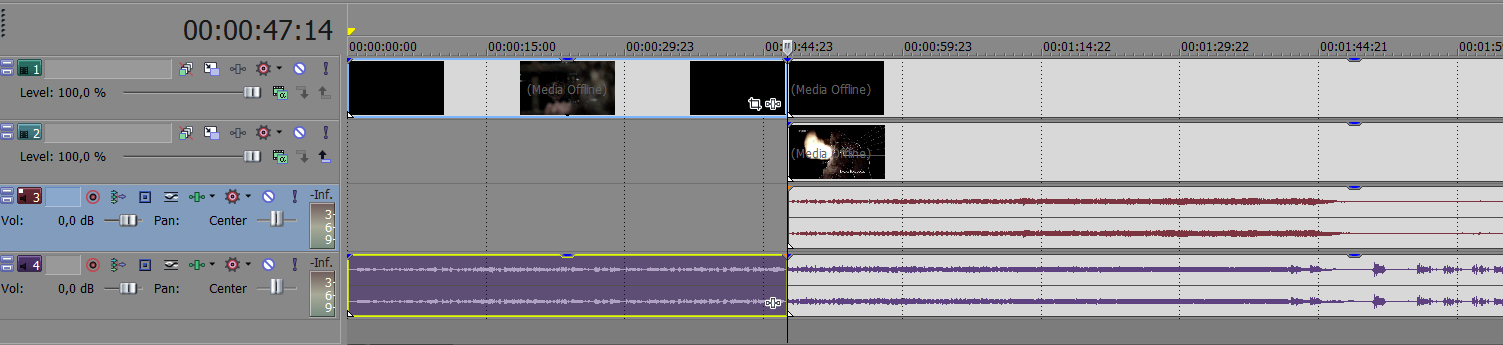 *** Ok tak tohle máme a ted budeme hledat další místo kde kde to v české verzi vystřihli... Tak další máme hned po ůvodní znělce, takže ten samý postup. 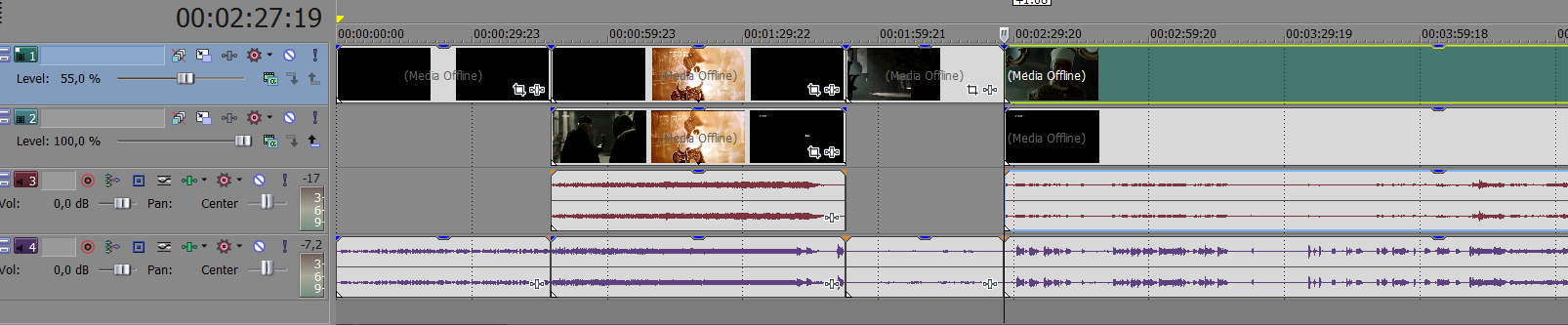 *** Po každíém střihu je dobré nastavit si přechod aby zvuk byl pořád plynulý, umístíte kurzor myši na kraj střiženého pole a objeví se vám malý čtverec pak jen posunete o rám ms (0:10 které tam vidíte je 1 desetina sekundy) 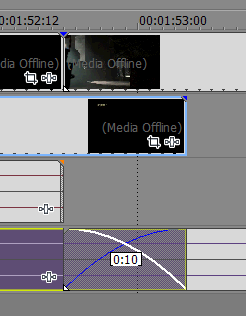 *** Tímto zpusobem pokračujete až do konce.  *** Takže ted to vemem odzhora v 1 řádku je EN video WEB-DL na které si dělámě audio v 2 řádku je CZ video TVRIP v 3 řádku je EN audio v 4 řadku je CZ audio což je to nejdůležitější My ted už potřebujeme jen 4 řádek kde je namíchaná CZ a EN audio stopa podle toho co nám v cz TVripu odepřeli. Ted když máme hototo smažeme 1-3 řádek aby nám zbyla jen ta cz//en stopa *** Když máme hotovo musíme si to celé značit. V levem roho vidíte takový malý žlytý trojúhelník chytnete za něj myškou a potáhete ho na konec stopy.  *** FILE > PROPERTIES > AUDIO - Necháte STEREO (5.1 se dává jen v případech že pracujeme s zvukem 5.1 což není tento případ) - 48 000 HZ - 16 - RESAMBLE AND STRECH vyberete BEST pak ještě odšktnete nalevo to ENABLE LOW PASS > APPLY > OK *** FILE > RENDER AS > vyberete položku STEREO DVD > a RENDER 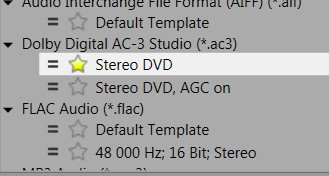 *** Ted se nám do výstupní složky vytvoří Audio (pojmenoval sem VÝSLEDEK) *** Ted ještě titulky na nedabovaná místa na to potřebuje program SUBTITLES WIZARD a full titulky které jsou na celo anglickou verzi našeho web-dl. Nejlepší je se vrátit do Vegasu a poznamenat si od kdy do kdy je tam angličtina a pak jen všechno ostatní z titulků v programu smazat Při ukládání titulků zvolte možnost SUBRIP *** Ted dáme všechno dohromadyv programu MKV MERGE Přidáme Video to en WEB-DL.mkv Audio VÝSLEDEK TORCED TITULKY  START MUXING No a to je vše tak doufám že jste s tohoto návodu aspon něco pochopili a zbytek můžete pochopit s videa RIP ZVUK 5.1 SPOJENÍ V MKV MERGE ÚPRAVA TITULKŮ |
|||
Hodnocení:      od 1 uživatelé. od 1 uživatelé. |
|||
|
Powered By SMF Articles by CreateAForum.com

Hromadný email |
Azyl pro Milence |
Trvalá Epilace Pardubice |
Natáčení porna |
VPS hosting |
Czech Amateur Porn |
Virtual Private server |
Snubní prsteny |
Klinika rázové vlny |
Malá půjčka na IČO |
Slevové kupóny na hosting |
Webhosting |
Příprava na přijímací zkoušky na gymnázia a SŠ |
Krbové vložky



